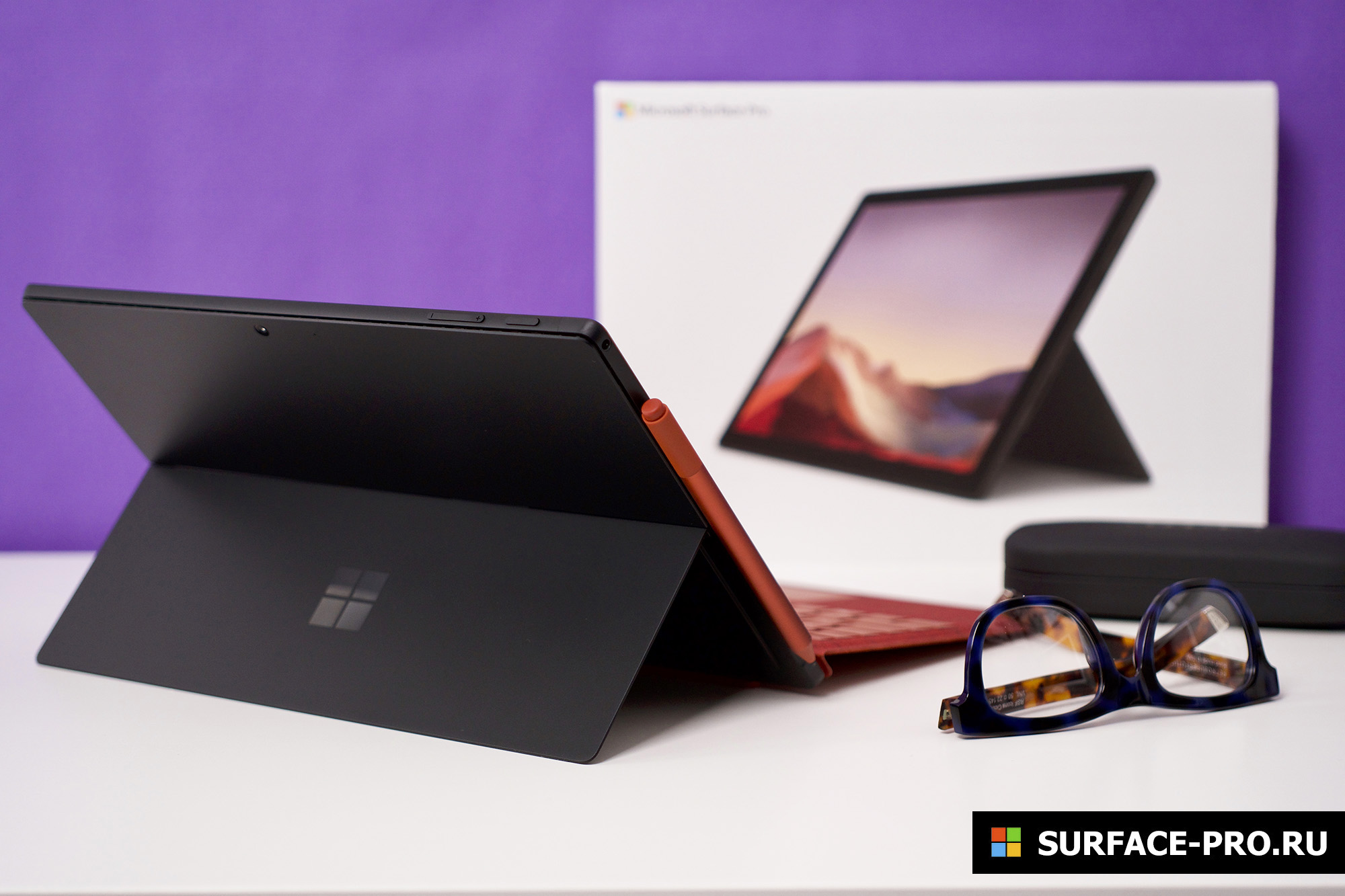
На 12 ноября Microsoft не обнаружила никаких крупных неполадок и начала постепенно выпускать ноябрьское обновление Windows 10 2019 (версия 1909). Это восьмой апдейт с момента выхода ОС, представляющий собой доработанное обновление за май 2019. Вы не заметите никаких кардинально новых визуальных элементов или функций — на этот раз компания выбрала несколько иную стратегию.
Вместо двух крупных обновлений в год, начиная с версии 1909 компания планирует выпускать основной апдейт в начале года, и затем один дополнительный с исправлениями.
В итоге версия 1909 стала незначительным и довольно общим обновлением для тех, кто сейчас пользуется версией за май 2019, и не принесет особого дискомфорта резкими переменами, чего не скажешь о пользователях, которые пользуются октябрьской версией.
Стоит иметь в виду, что ваш компьютер вовсе не обязательно обновится в первый же день выпуска.
В этой статье мы расскажем, каким образом Microsoft собирается сделать переход на ноябрьское обновление максимально плавным для всех.
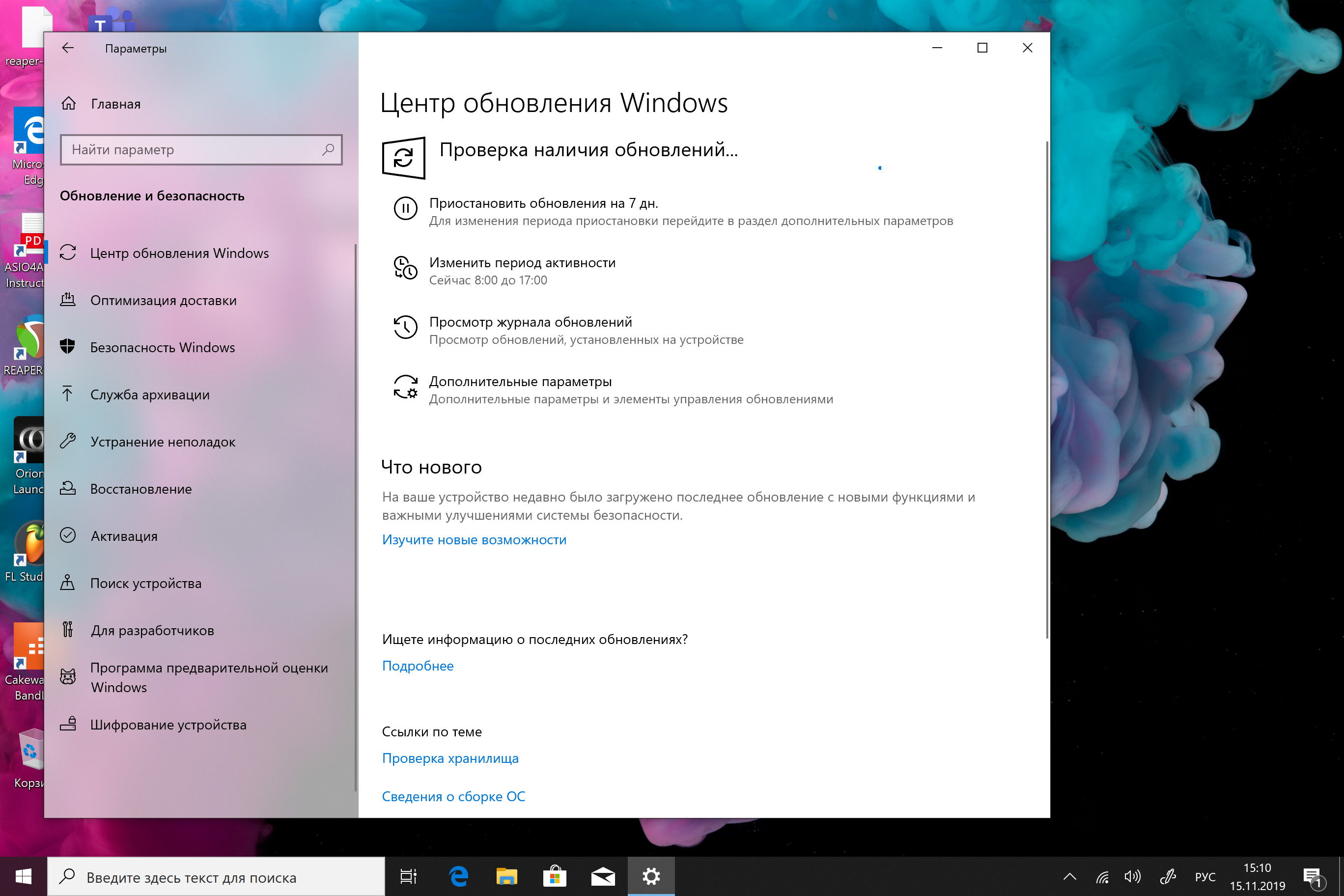
На каких устройствах ждать обновление?
Как и майское, ноябрьское обновление будет предлагаться установить по желанию. Это значит, что процесс вы можете запустить только вручную.
Начиная с 12 ноября устройства смогут определить с помощью ИИ Microsoft и технологий самообучения, не будет ли проблем с установкой новой версии, и затем пользователю будет предложено установить обновление вручную через Центр обновлений Windows. Как правило, обновления в первую очередь подходят устройствам Surface и компьютерам с родной Windows 10 от крупных производителей, таких как Dell, HP, Lenovo, ASUS и так далее.
Процесс обновления будет сильно зависеть от текущей версии. Если вы пользуетесь майской версией ОС за 2019 год (версия 1903), то обновление будет установлено в том же порядке, что и мелкие ежемесячные апдейты: будут обновлены лишь те части системы, в которых произошли изменения, а значит процесс будет быстрым и практически незаметным.
Если же вы пользуетесь более старой версией, например, октябрьской за 2018 год, вы можете установить ноябрьское обновление вручную. Это займет больше времени и потребует полной переустановки.
Хотя в целом у вас будет возможность выбрать время установки по собственному усмотрению, пользователям исключительно устаревших версий обновление будет установлено автоматически. Это делается для того, чтобы устройства продолжали поддерживаться. К счастью, такое редко происходит сразу после выхода новой версии — до момента автоматического обновления, как правило, проходит несколько недель.
По мере выпуска обновления Microsoft будет тщательно отслеживать результаты и собирать данные и фидбэк от клиентов и производителей, чтобы иметь возможность пресечь широкое распространение крупных неполадок. Когда ноябрьское обновление хорошо себя зарекомендует, оно будет установлено на все оставшиеся устройства. Этот процесс может занять несколько недель с момента официального выпуска.
В случае появления какой-либо проблемы, компания временно заблокирует установки обновления до момента ее решения.
Помимо очевидных ограничений связанных с аппаратным обеспечением, обновлению до версии 1909 могут помешать определенные внешние устройства, несовместимые драйверы, выборочные программы и программное обеспечение — например, сторонние антивирусы — и ваш регион.
Можно обновиться до версии 1909 вручную и не ждать?
Как только обновление будет полностью готово, вы получите уведомление в Центре обновлений Windows. Если же ждать не хочется — есть способы обновиться вручную, как только новая версия станет доступна, например, через Помощник по обновлению или Средство создания носителя.
Заметьте, что если у вас установлена версия 1903, пользуйтесь только Центром обновления — другие инструменты потребуют полной переустановки. Средство создания носителя и Помощник по обновлению — это альтернативные способы установки только для устройств с октябрьской версией и старше.
Помощник по обновлению
Помощник по обновлению от Microsoft — это инструмент, который позволяет обновить устройство, если Центр обновлений Windows не работает. Также им можно воспользоваться, если вы хотите обновиться вручную до того, как система обновится автоматически.
Как только версия 1909 станет доступна для помощника, вам нужно будет просто скачать утилиту с сайта техподдержки Microsoft. Пока обновление недоступно. Далее требуется запустить программу и просто нажать кнопку Обновить сейчас.
Средство создания носителя
Также для более ранней установки ноябрьского обновления можно воспользоваться инструментом Средство создания носителя. Программа похожа на Помощник по обновлению, однако позволит вам выбрать между обновлением и полной переустановкой, при которой удаляются все файлы, приложения и сбрасываются настройки.
После того, как новая версия станет доступна для этого приложения, вы можете скачать его с сайта техподдержки Microsoft, просто нажав на кнопку Скачать средство сейчас. Затем запустите инструмент, выберите Обновить этот компьютер и следуйте дальнейшим инструкциям на экране.
Если после обновления устройство работает некорректно, появляются различные неполадки и падает производительность — стоит переустановить Windows 10. Конечно, не забудьте создать временный бэкап, чтобы в крайнем случае можно было откатиться к прошлой версии.
Подведем итоги
12 ноября Microsoft выпустила ноябрьское обновление от 2019 года по всему миру, если на ваше устройство оно все еще не пришло — на это, скорее всего, есть причины. Если вы не хотите столкнуться с разного рода неполадками, лучше подождать, даже если вы уже получили уведомление об обновлении, и убедиться, что новая версия не содержит в себе крупных недочетов. Чтобы оставаться в курсе, периодически можно проверять новостную ленту сайта Microsoft.